یکی از قابلیت های کاربردی هر پرینتر جدیدی، امکان شبکه شدن آن است. با شبکه کردن پرینتر می توان به قابلیت های بیشتر و بهینه تری در خصوص این دستگاه ها دست یافت و استفاده از آنها بسیار بهتر و کاربردی تر می شود. اما مشکل این جاست که گاهی اوقات کاربران با مشکل پیدا نکردن پرینتر در کامپیوتر مواجه می شوند و از آن جایی که دلیل بروز این مشکل برای بسیاری از آنها مشخص نیست، نمی توانند آن را برطرف کنند. شناسایی نشدن پرینتر در کامپیوتر را می توان به دلایل مختلفی مرتبط دانست.
بسته به این که چرا این مشکل به وجود آمده می توان از یک سری ترفندها و راه حل ها برای رفع آن استفاده کرد. در این مقاله می خواهیم با بررسی دلایل پیدا نکردن پرینتر در کامپیوتر، با روش هایی که برای رفع این مشکل وجود دارد آشنا شویم. در نظر داشته باشید که برای رفع مشکلات اختصاصی پرینترها در صورت نیاز به تعمیرات سخت افزاری یا نرم افزاری پیشرفته بهتر است حتما از یک مرکز تعمیرات تخصصی کمک گرفته و از دستکاری کردن پرینتر خودداری کنید. مرکز سخت افزار ایران گزینه ای است قابل اطمینان برای عیب یابی و تعمیرات تخصصی پرینتر که می توان از کارشناسان مجرب این مرکز کمک گرفت.

دلایل پیدا نکردن پرینتر در کامپیوتر
برای رفع مشکل شناسایی نشدن پرینتر در کامپیوتر باید دلایل را در قدم اول در نظر گرفت. مهم ترین دلایل شناسایی نشدن پرینتر در شبکه شامل موارد زیر می شود:
- وصل نبودن پرینتر به کامپیوتر
- بروز مشکل در خصوص قابلیت پرینت گرفتن دستگاه
- آفلاین شدن پرینتر در شبکه
- بروز مشکل در سرویس Print Spooler
- بروز مشکل در نرم افزار و درایورهای پرینتر
- بروز مشکل در اتصالات شبکه
- پر بودن صف چاپ
هریک از این موارد می تواند دلیل پیدا نکردن پرینتر در کامپیوتر مورد نظر باشند. در ادامه با توجه به هر یک از این دلایل بهترین روش های موجود برای رفع مشکل به وجود آمده در دستگاه را بررسی می کنیم.
بررسی اتصال پرینتر به کامپیوتر
یکی از دلایل پیدا نکردن پرینتر در کامپیوتر، عدم اتصال این دو دستگاه به هم است. برای این که ببینیم آیا پرینتر به کامپیوتر وصل است یا خیر، باید مطمئن شد که چراغ سبز پرینتر که به معنای وصل بودن آن به کامپیوتر است روشن باشد. از طرفی نیز باید در نوار ابزار ویندوز آیکون پرینتر را ببینید.
در صورتی که پرینتر به کامپیوتر وصل نباشد، برای رفع ایراد شناسایی نشدن پرینتر در شبکه باید یک بار پرینتر را ریستارت کرده، کابل برق آن را کشیده و مجددا وصل کنید. در ادامه نیز مطمئن شوید که تمامی متریال پرینتر از جمله سطح و میزان تونر، تعداد کاغذ ها و … در حد مطلوب و مورد نیاز وجود دارد و در عملکرد پرینتر خللی به وجود نیامده است.

رفع مشکلات چاپ در پرینتر
یکی دیگر از دلایلی که می تواند موجب پیدا نکردن پرینتر در کامپیوتر مورد نظر شود، اجرا نشدن فرمان چاپ است. در این شرایط باید برای رفع مشکل کامپیوتر را ریستارت کرد. در مواردی ممکن است نیاز به اتصال مجدد پرینتر به شبکه وجود داشته باشد. در نتیجه باید یک بار سیستم را جدا کرده و مجددا پرینتر را در شبکه تعریف کنید تا مشکل اتصال و پرینت نگرفتن آن برطرف شود.
رفع آفلاین شدن پرینتر در شبکه
در صورتی که پرینتر در شبکه به حالت آفلاین دربیاید، در این شرایط نیز پرینتر در شبکه شناسایی نمی شود. دلیل آفلاین شدن پرینتر در شبکه معمولا به دنبال به روز رسانی درایورهاست، چرا که گاهی همین به روز رسانی مشکل ساز می شود و پرینتر قادر به سازگاری و شناسایی درایورهای آپدیت شده نیست. در نتیجه به حالت آفلاین در می آید و کاربر با مشکل پیدا نکردن پرینتر در کامپیوتر مواجه می شود. برای رفع مشکل به وجود آمده باید یک بار پرینتر را خاموش و روشن کرد و مجددا در بخش کنترل پنل و دستگاه های متصل به سیستم، روی نام پرینتر وصل شده به سیستم کلیک راست کرد.
- حال در آن جا با بررسی گزینه See What Printing، مطمئن شوید که رو به روی گزینه های Pause Printing و Use printer offline تیک نخورده است.
- در صورتی که تیک این گزینه ها خورده باشد یعنی این که پرینتر به حالت آفلاین در آمده و به همین دلیل هم در شبکه شناسایی نمی شود.
- برای رفع مشکل شناسایی نشدن پرینتر در کامپیوتر باید تیک این گزینه ها را برداشت و مجددا اتصال دو دستگاه به هم را بررسی کرد.
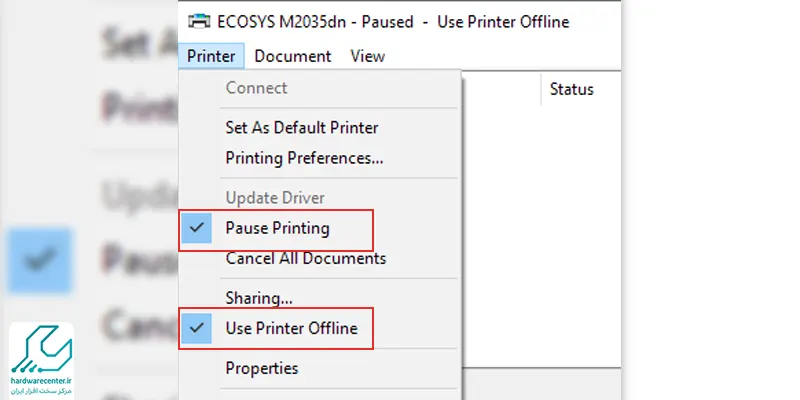
رفع مشکل سرویس Print Spooler
در پرینترها سرویسی با عنوان Print Spooler وجود دارد که کار آن مدیریت فایل های ارسالی به پرینتر است. در صورتی که این سرویس با خطا مواجه شود و در روند کار آن مشکلی به وجود بیاید، پرینتر در کامپیوتر به حالت آفلاین در آمده و در نتیجه مشکل پیدا نکردن پرینتر در کامپیوتر مشکل ساز می شود.
در نتیجه باید در بخش Run ویندوز وارد شد و این سرویس را در حالت فعال قرار داد.
- در این بخش گزینه Print Spooler را یافته و مطمئن شوید که این سرویس در حالت Running است.
- اگر سرویس Print Spooler در این حالت نباشد باید با انتخاب گزینه استارت یا ریستارت، آن را مجددا فعال کرد تا به این ترتیب مشکل شناسایی نشدن پرینتر در کامپیوتر برطرف شود.
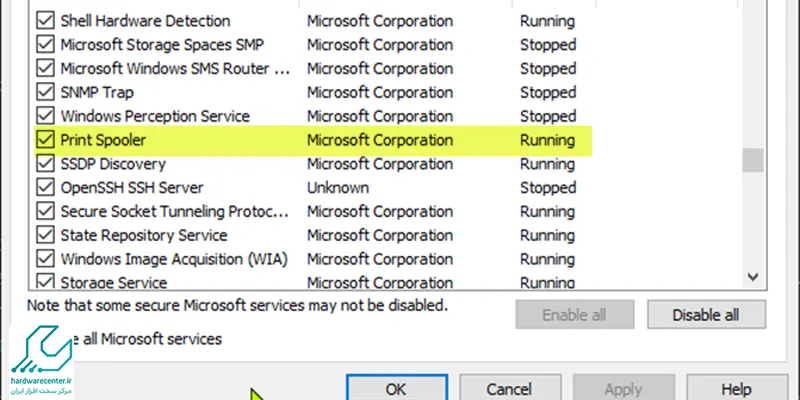
به روز رسانی و نصب مجدد نرم افزارها
در صورتی که درایورهای پرینتر به روز رسانی نشده باشند یا از نسخه های قدیمی و به روز نشده نرم افزارهای مدیریت چاپ پرینتر استفاده کنید، ممکن است در عملکرد پرینتر در شبکه اختلالاتی به وجود بیاید. در این شرایط باید برای رفع مشکل پیدا نکردن پرینتر در کامپیوتر درایورها و نرم افزارهای دستگاه را به روز رسانی کرد.
در نتیجه بهتر است با مراجعه به سایت شرکت سازنده پرینتر آخرین نسخه های به روز شده درایورها را دریافت و آنها را نصب کنید تا به این ترتیب درایورهای قدیمی به روز شوند. در صورت نیاز می توانید از آموزش نصب پرینتر در ویندوز نیز کمک بگیرید.
برطرف کردن مشکلات اتصال شبکه
برای اتصال پرینتر به شبکه هم می توان از اتصال فیزیکی با کابل و هم اتصال بی سیم از طریق وای فای استفاده کرد. در هر دو حالت ممکن است اختلالاتی در اتصال پرینتر به شبکه به وجود بیاید و در نتیجه پیدا نکردن پرینتر در کامپیوتر به دلیل بروز مشکل در اتصالات شبکه باشد.
در نتیجه باید این اتصالات را بررسی کرد و وصل بودن شبکه مورد نظر مطمئن شد. در خصوص اتصال با کابل از سلامت و درست وصل بودن کابل مطمئن شوید. در خصوص اتصال با وای فای نیز مطمئن شوید که رمز را درست وارد کرده اید و خود شبکه وای فای مورد نظر نیز مشکلی ندارد.
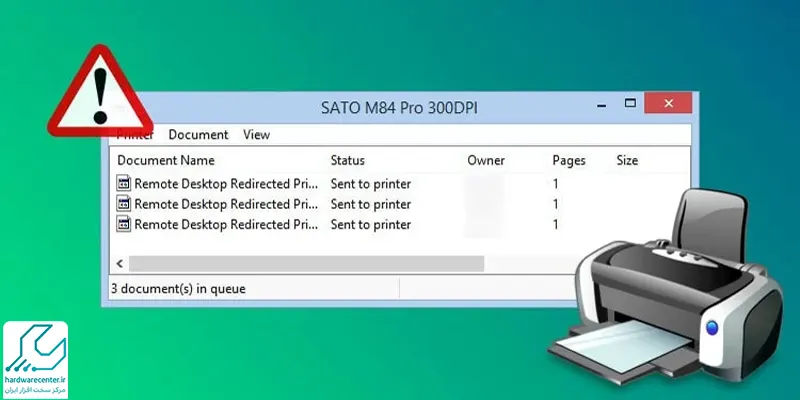
رفع مشکل پر بودن صف چاپ
گاهی اوقات تنها دلیل پیدا نکردن پرینتر در کامپیوتر و بروز مشکل در پرینت گرفتن دستگاه، پر بودن صف چاپ است. در این شرایط بهترین گزینه استفاده از نرم افزارهای مدیریت فایل های ارسالی برای چاپ است که می توان با نصب آنها، فایل های ارسالی برای پرینت را مدیریت کرد.
با استفاده از این نرم افزارها می توان فایل های اضافی را حذف کرد تا اختلالی در کارکرد پرینتر به وجود نیاید. البته گاهی خود این نرم افزارها مشکل ساز شده و موجب شناسایی نشدن پرینتر در کامپیوتر می شوند. در این شرایط باید با باز کردن برنامه و ریستارت کردن آن، مشکل ایجاد شده در پرینتر را برطرف کرد.
علت نبودن نام پرینتر در لیست پرینتر ها
مهم ترین دلایل شناسایی نشدن پرینتر در شبکه عبارت است از:
- وصل نبودن پرینتر به کامپیوتر
- بروز مشکل در خصوص قابلیت پرینت گرفتن دستگاه
- آفلاین شدن پرینتر در شبکه
- بروز مشکل در سرویس Print Spooler.
- بروز مشکل در نرم افزار و درایورهای پرینتر
- اختلال در اتصالات شبکه
- پر بودن صف چاپ


1 دیدگاه. دیدگاه تازه ای بنویسید
ممنون عالی و کاربری تیک پرینتر رو پایی بود ولی هر کاری میکردیم پرینت نمیداد که با کمک شما اون هم حل سد